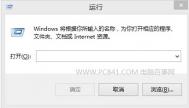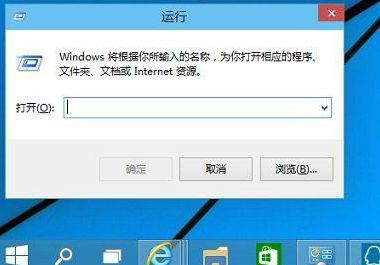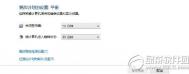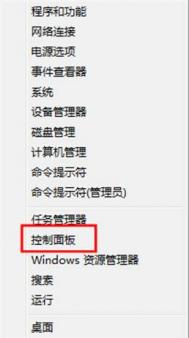Win8.1运行在哪里?
方法一:组合快捷键快速打开Win8.1运行
打开Win8.1运行最快的方法就是在Win8.1传统桌面下,使用 Window + R 组合快捷键,快速打开运行对话框,如下图所示:

方法二:搜索找到
Win8.1系统中集成了强大的站内与全网搜素功能,因此只要在搜索框中,直接输入运行即可搜索到入口,具体方法如下:
首先使用windows + S组合快捷键打开搜索功能,然后输入运行即可找到,如下图所示:

最后点击打开如上图所示的运行即可,打开Win8.1运行命令框了,如下图所示:

开始运行命令框是我们进入注册表、远程桌面以及组策略或者其他一些电脑操作中,最常需要使用的入口,而Win8.1取消了传统的开始菜单,导致不少新手朋友,短时间都找不到入口,其实只要习惯就好,通过以上两种方法,我们都可以快速找到Win8.1开始运行在哪里了。
如何一键访问Win8.1 Update的磁盘空间?
之前,我们需要按Win+I,调用Charm超级菜单,依次进入Modern电脑设置》电脑和设备》磁盘空间,浏览本地磁盘空间占用情况。那如何才能一键访问这项磁盘空间功能,这时我们只需借助快捷方式。具体操作如下:
1、在空白桌面右键,新建快捷方式

2、在对象位置输入如下路径:
简体中文系统:
%localappdata%Packageswindows.immersivecontrolpanel_cw5n1h2txyewyLocalStateIndexedSettingszh-CNAAA_SettingsPagePCDiskSpace.settingcontent-ms
香港繁体中文系统:
%localappdata%Packageswindows.immersivecontrolpanel_cw5n1h2txyewyLocalStateIndexedSettingszh-HKAAA_SettingsPagePCDiskSpace.settingcontent-ms
台湾繁体中文系统:
%localappdata%Packageswindows.immersivecontrolpanel_cw5n1h2txyewyLocalStateIndexedSettingszh-TWAAA_SettingsPagePCDiskSpace.settingcontent-ms
英文系统:
%localappdata%Packageswindows.immersivecontrolpanel_cw5n1h2txyewyLocalStateIndexedSettTulaoshi.Comingsen-USAAA_SettingsPagePCDiskSpace.settingcontent-(图老师整理)ms
(本文来源于图老师网站,更多请访问http://m.tulaoshi.com/windowsxitong/)
3、重命名快捷方式名称,例如磁盘空间

4、另外,我们也可以自定义一枚个性图标

5、运行该快捷方式,即可快速访问磁盘空间

Win8.1 Update常用快捷键大全
Windows+D:显示或隐藏桌面
Windows+X:访问Quick Link菜单
Windows+E:打开文件管理器
Ctrl+Shift+Esc:访问任务管理器
Windows+X+向下键:打开移动中心
在IE11中,Ctrl+T:打开新标签
在IE11中,Ctrl+Tab:在标签页间切换
Ctrl+鼠标滚轮:放大或缩小进行查看
Windows+开始输入:搜索你的设备
Windows+向下键:关闭一个Modern应用
Windows+Tab:在最近使用的应用程序和桌面间进行切换
Alt+Tab:在所有应用程序间进行切换,包括桌面应用
(本文来源于图老师网站,更多请访问http://m.tulaoshi.com/windowsxitong/)Windows+Shift+Tab:在最近使用的应用程序间进行循环切换,不包括桌面应用
Windows+P:选择一种显示屏模式
Windows+空格:切换输入语言和键盘布局